


Щракнете върху Сканиране и слепване (Scan and Stitch) в раздела  (Сканиране от компютър), за да се изведе диалоговият прозорец Настройки (Сканиране и слепване) (Settings (Scan and Stitch)).
(Сканиране от компютър), за да се изведе диалоговият прозорец Настройки (Сканиране и слепване) (Settings (Scan and Stitch)).
В диалоговия прозорец Настройки (Сканиране и слепване) (Settings (Scan and Stitch)) можете да задавате разширени настройки за сканиране, за да сканирате елементи, които са по-големи от стъклото на скенера.
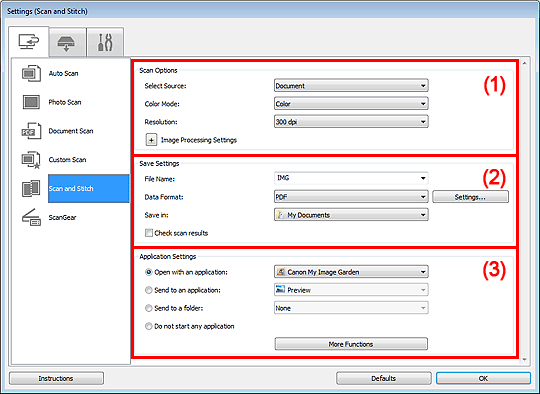
(1) Област „Опции при сканиране“
(2) Област „Настройки на запаметяване“
(3) Област „Настройки на приложения“
 Важно
ВажноКогато диалоговият прозорец „Настройки“ се изведе от екрана за сканиране на My Image Garden, елементите за настройка за Настройки на приложения (Application Settings) няма да се появят.
Избор на източник (Select Source)
Изберете типа на елемента, който ще се сканира.
Сканиране на снимки: Фото (Photo)
Сканиране на документи: Документ (Document)
Сканиране на списания: Списание (Magazine)
 Забележка
ЗабележкаЗа да намалите ефекта „моаре”, задайте Избор на източник (Select Source) на Списание (Magazine).
Режим на цветове (Color Mode)
Изберете цветовия режим, в който да сканирате елемента.
Разделителна способност (Resolution)
Изберете разделителната способност за елемента, който ще се сканира.
Колкото по-висока е разделителната способност (стойност), толкова повече детайли съдържа изображението.
Настройки за обработка на изображението (Image Processing Settings)
Щракнете върху  (Плюс) за задаване на опцията по-долу. Наличните елементи за настройка са различни в зависимост от Избор на източник (Select Source).
(Плюс) за задаване на опцията по-долу. Наличните елементи за настройка са различни в зависимост от Избор на източник (Select Source).
 Важно
ВажноКогато Режим на цветове (Color Mode) е зададено на Черно-бяло (Black and White), опцията Настройки за обработка на изображението (Image Processing Settings) не е налична.
Когато Избор на източник (Select Source) е зададен на Фото (Photo)
Изостри контура (Sharpen outline)
Подчертава контура на обектите, за да изостри изображението.
Когато Избор на източник (Select Source) е зададен на Списание (Magazine) или Документ (Document)
Изостри контура (Sharpen outline)
Подчертава контура на обектите, за да изостри изображението.
Намали прозирането (Reduce show-through)
Изостря текста в елемент или намалява прозрачността при вестници и други подобни издания.
Намали моаре (Reduce moire)
Намалява шарките на ефекта „моаре”.
Отпечатаните материали се показват като сбор от малки точици. Ефектът „моаре” е явление, при което се показва неравномерно преливане или шарка с ивици при сканиране на такива снимки или картини, отпечатани с фини точици.
 Забележка
ЗабележкаСканирането отнема повече време от обикновено, когато разрешите опцията Намали моаре (Reduce moire).
Име на файл (File Name)
Въведете името на файла на изображението, което искате да запишете. Когато записвате даден файл, към зададеното име на файла се добавят датата и четири цифри във формат „_20XX0101_0001“.
Формат на данните (Data Format)
Изберете формата на данните, в който да се записват сканираните изображения.
Можете да изберете между JPEG/Exif, TIFF, PNG, PDF или PDF (няколко стр.) (PDF (Multiple Pages)).
 Важно
ВажноНе можете да изберете JPEG/Exif, когато Режим на цветове (Color Mode) е Черно-бяло (Black and White).
Настройки... (Settings...)
Щракнете за извеждане на диалоговия прозорец Настройки на формата на данни (Data Format Settings), от който можете да задавате качеството на изображенията за записване, търсене по ключови думи на PDF файлове и техния тип на компресиране, както и формата на данните, в който да записвате изображения, сканирани чрез функцията за автоматично сканиране.
Запаметяване в (Save in)
Показва папката, в която можете да записвате сканираните изображения. За да промените папката, укажете папка местоназначение в диалоговия прозорец Избор на папка местоназначение (Select Destination Folder), който се извежда чрез избиране от падащото меню на Добавяне... (Add...).
Папките за записване по подразбиране са представени по-долу.
Windows 7: Папка Моите документи (My Documents)
Windows Vista: Папка Документи (Documents)
Windows XP: Папка Моите документи (My Documents)
 Важно
ВажноКогато диалоговият прозорец „Настройки“ се изведе от My Image Garden, тази опция няма да се появи.
Провери резултатите от сканирането (Check scan results)
След сканиране извежда диалоговия прозорец Настройки на запаметяване (Save Settings).
 Диалогов прозорец „Настройки на запаметяване“
Диалогов прозорец „Настройки на запаметяване“
 Важно
ВажноКогато диалоговият прозорец „Настройки“ се изведе от My Image Garden, тази опция няма да се появи.
Отваряне с приложение (Open with an application)
Изберете това, когато искате да подобрите качеството на или да коригирате сканирани изображения.
Можете да указвате приложението от падащото меню.
Изпращане в приложение (Send to an application)
Изберете това, когато искате да използвате сканираните изображения, както са показани в приложение, което ви позволява да преглеждате или организирате изображения.
Можете да указвате приложението от падащото меню.
Изпращане в папка (Send to a folder)
Изберете това, когато искате също така да записвате сканирани изображения в папка, различна от онази, указана в Запаметяване в (Save in).
Можете да указвате папката от падащото меню.
Без стартиране на приложение (Do not start any application)
Записва в папката, указана в Запаметяване в (Save in).
 Забележка
ЗабележкаУказвайте приложението или папката в диалоговия прозорец Избор на приложение (Select Application) или Избор на папка местоназначение (Select Destination Folder), който се извежда чрез избиране от падащото меню на опцията Добавяне... (Add...).
Указания (Instructions)
Отворете това ръководство.
По подразб. (Defaults)
Можете да възстановявате настройките в показвания екран до настройките по подразбиране.
Начало на страницата |